发布时间:2022-11-02 17: 25: 10
下面为大家介绍如何下载并安装,最终激活的教程:
下单购买了ChemDraw或ChemOffice后,推荐先在个人订单中心中下载软件安装包。
相关资料:【ChemDraw安装试用方法】
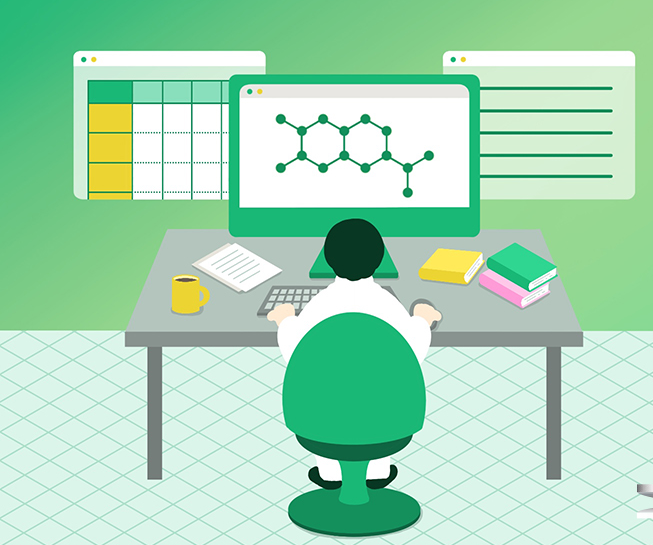
7个工作日内,您购买时所提供的邮箱会收到由ChemDraw开发商发出的邮件,若在收件箱中没有看到这封邮件,可以在垃圾箱中查找。
邮件内容参考

在邮件内会显示订单号、软件注册码、软件版本等相关信息,以及“登录/注册”的入口,便于进行登录或注册的操作。
激活ChemDraw/Chemoffice
1、在线激活
软件注册码,在我们登陆打开软件时需要输入。
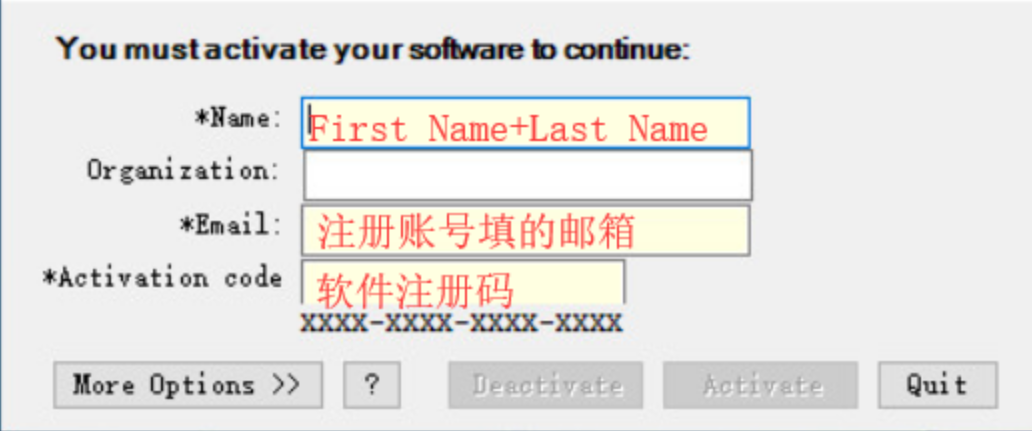
激活软件时需要填入的内容
1、Name:账号注册时填入的“First Name”+“空格”+“Last Name”,中间需要加上一个空格。
2、Organization:可以填入公司名,不是必填项其实不填也没关系。
3、Email:注册账号时填入的账号邮箱
4、Activation code:即第二封邮件中收到的软件注册码。
输入注册码之后“Activate”按钮会变得可以点击,点击之后即可激活软件。
2、离线激活
(1)在Windows Start 按钮中找到chemdraw程序,右键选择More, 选择run as administrator.
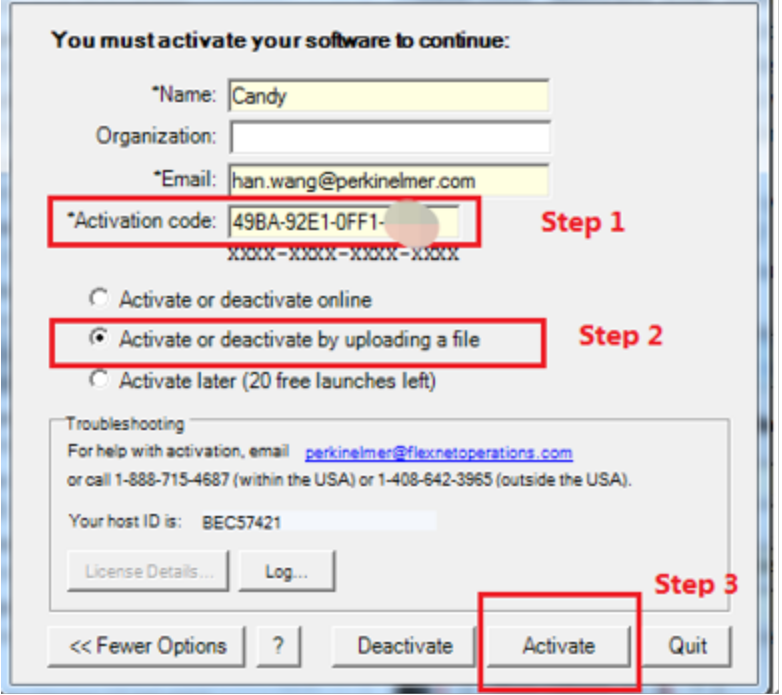
(2)在出现的激活页面中输入Name, email, 和激活码.
(3)点击Activate or Deactivate by uploading a file
(4)点击Activate
将产生的bin文件保存在本电脑上。 然后再将此bin文件上传:
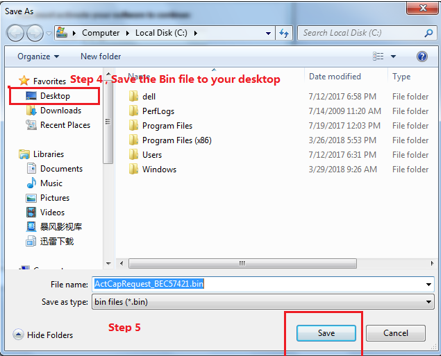
(5)登录https://login.revvitysignals.com
(6)在Devices点击upload capability request. Choose file 选择bin文件上传后点击发送。
(7) 将新生成的另外一个bin文件放到路径:
C:\ProgramData\revvitysignalsInformatics\FNE\21.0
之后请再次打开chemdraw.
3、转移许可证/更换电脑激活
如需要更换电脑,需要把ChemDraw的激活许可转移至其他电脑上,需要先取消对原来电脑的授权,然后在新电脑上重新激活。
(1)在菜单栏“Help”-“Activate ChemDraw”中我们可以查看并管理我们的注册码与用户名。
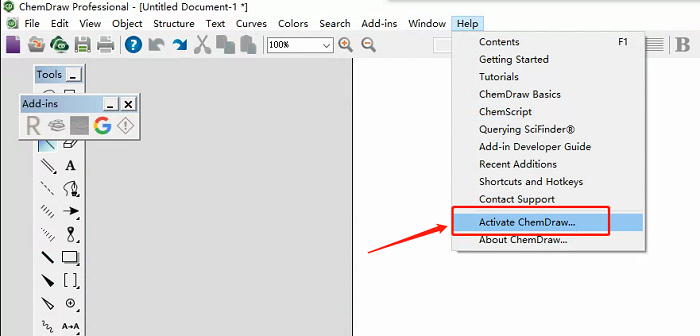
(2)点击“Deactivate”取消对这台电脑的授权。
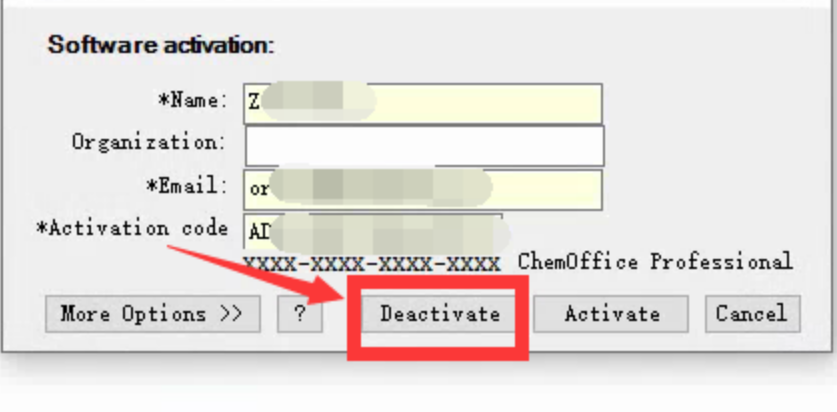
(3)在新电脑上再参考上方激活方法重新输入用户名、邮箱以及软件注册码激活即可。
以上就是软件的激活教程,因为软件本身没有升级激活部分,所以本教程同样适用于较旧的版本和之后2023将推出的新版。更多关于ChemDraw使用技巧等内容,请关注ChemDraw中文网站。
展开阅读全文
︾